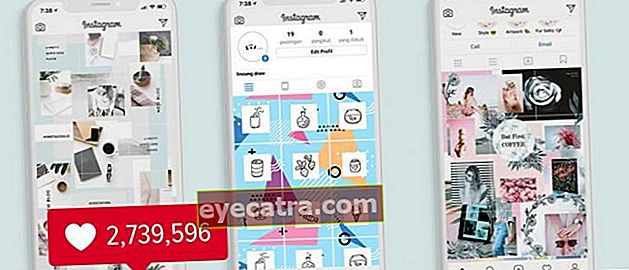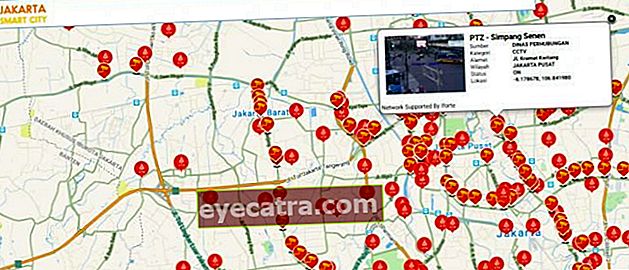hvordan du spiller dota 2 uten internettforbindelse
For å gjøre å spille Dota 2 enda mer spennende, kan du spille det med vennene dine. Kan spille sammen uten internettforbindelse igjen. Dette er hvordan.
Hvem kjenner ikke dette ene spillet? Nesten alle tenåringer spiller dette spillet. Men er ferdighet du er moden til å spille Dota 2? Vel, kanskje den rette måten er å spille det i en tilstand offline, og for å gjøre det morsommere kan du spille det med vennene dine.
Men kan dere spille sammen uten internettforbindelse? Vel, se følgende metode!
- WOW, 17 års spillere Lønn Rp. 24 milliarder!
- Å lage spill er enkelt! Dette er hvordan
- Pokemon GO oversetter 100 millioner nedlastinger, og er for tiden det mest solgte spillet
Hvordan spille DotA 2 uten internettforbindelse
Sjekk IP-adressen som skal brukes som server
Forsikre Server og Klient (vennene dine som vil spille sammen) er koblet til WiFi eller et nettverk på samme enhet. Her bruker jeg hotspot på mobil.
Så på Server. Åpne CMD ved å trykke Windows-logo + R på tastatur.
Etter det skriver du inn cmd på kolonnen Løpe.
Skriv cmd på menyen ipconfig for å se IP-adressen på serveren.
Mange IP-adresser vises. Hvordan finne riktig IP-adresse er ved å velge hvilken server du skal koble til. Her bruker jeg Trådløs TP Link med et hotspot koblet til mobiltelefonen.
Deretter skriver du ned IP-adressen på serveren slik at vennene dine kan koble til serveren.
Steg
Forsikre Damp og Dota 2 er installert på datamaskinen og er ikke koblet til internett.
 Apps Downloader & Plugin Valve Corporation LAST NED
Apps Downloader & Plugin Valve Corporation LAST NED  Valve Strategispill Spill LAST NED
Valve Strategispill Spill LAST NED Åpne Steam-applikasjonen.
Etter å ha dukket opp Steam-pålogging, sørg for at du har Logg Inn på datamaskinen.
Fyll deretter ut brukernavnet med Steam-kontoen din og passord gratis for å gå videre Frakoblet modus.
Vises Tilkoblingsfeil å velge Start i frakoblet modus.
Etter at Steam-hovedskjermen vises. Høyreklikk på Dota 2 da Eiendommer.
I Dota Properties 2. Klikk på Angi startalternativer.
På Startalternativer. Type -konsoll slik at du kan bruke funksjonen Konsoll på DotA 2.
Deretter går du til hovedvisningen Steam og deretter Play DotA 2.
Slik ser DotA 2 ut i modus offline.
Har allerede kommet inn i hovedskjermen DotA 2. Trykk på '\' knappen for å åpne konsollen og opprette en ny server.
Skriv inn konsollkolonnen 'sv_lan 1' for å åpne LAN-tilgang.
Skriv inn igjen i konsollkolonnen dota_bot_set_difficulty 4 for å justere AI-vanskelighetsgraden
Merk:
- Urettferdig
- Hard
- Medium
Lett
- Skriv inn igjen i konsollkolonnen dota_heropicker_ap_select_time 150 for å stille tiden før start av spillet.
Merk
Funksjonen ovenfor er å stille inn hvor lenge vi velger en helt før spillet starter (i sekunder). Så, figur 150 det er det samme som 2 minutter og 30 sekunder ja!
Skriv inn igjen i konsollkolonnen DotA-kart for å starte serveren.
DotA 2s bakgrunn blir svart. Så vent til du ser bildet.
Fortsatt i konsollen. Når bildet vises, skriver du det inn i konsollkolonnen ledd dårlig å velge Dire Team.
Merk
Du kan velge to lag, nemlig Dire Team og Strålende team på en måte, nemlig:
- ledd dårlig for Dire-teamet
- ledd god for Radiant Team
leddspesifikasjon å bli tilskuer
Etter at du har valgt et lag, vises valget helt som skal brukes.
Forsikre deg om at alle vennene dine som leker med deg har kommet inn på serveren du opprettet før Hero-valgtiden går ut. Hvis tiden for heltevalg går ut. Du kan ikke lage AI komme inn i spillet. Du blir tvunget til å gjenta det fra trinnet DotA kart.
Merk:
Måten for vennene dine å komme inn på serveren er ved å åpne konsollen og deretter skrive koble SERVER IP-ADRESSE deretter Tast inn.
Når alle vennene dine er logget på. I konsollkolonnetypen dota_start_ai_game 1 slik at all AI er inkludert i spillet.
Vi vil, nå er det bare å spille greit!
Kanskje du først prøver denne metoden vil være veldig vanskelig og forvirret, men hvis du fortsetter å prøve vil det definitivt fungere. Lykke til og lykke til!

 Apps Downloader & Plugin Valve Corporation LAST NED
Apps Downloader & Plugin Valve Corporation LAST NED  Valve Strategispill Spill LAST NED
Valve Strategispill Spill LAST NED